Operações para ficheiros guardados numa caixa de correio
Pode adicionar, apagar, mover, duplicar, juntar e inserir/apagar páginas de ficheiros guardados numa caixa de correio.
Apagar um ficheiro
1.
Carregue em  → [Aced.fich. guardados] → [Caixa de correio].
→ [Aced.fich. guardados] → [Caixa de correio].
 → [Aced.fich. guardados] → [Caixa de correio].
→ [Aced.fich. guardados] → [Caixa de correio]. 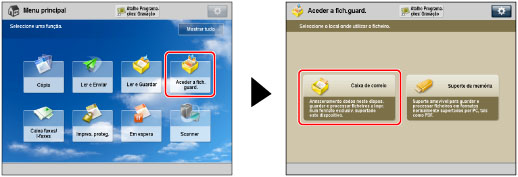
2.
Selecione a caixa de correio pretendida → selecione o ficheiro pretendido → carregue em [Editar fich.].
/b_udoc_008_03_a_C.jpg)
3.
Carregue em [Apagar].
/b_udoc_008_03_k_C.jpg)
4.
Carregue em [Sim].
Juntar vários ficheiros
IMPORTANTE |
Não pode utilizar o modo Juntar vários ficheiros se as resoluções dos ficheiros selecionados forem diferentes. Só pode programar o modo Juntar vários ficheiros para ficheiros que estejam na mesma caixa de correio. Se houver 1 500 ficheiros em todas as caixas de correio, não pode executar o modo Juntar vários ficheiros. Se a memória disponível não for suficiente, não pode utilizar o modo Juntar vários ficheiros. |
1.
Carregue em  → [Aced.fich. guardados] → [Caixa de correio].
→ [Aced.fich. guardados] → [Caixa de correio].
 → [Aced.fich. guardados] → [Caixa de correio].
→ [Aced.fich. guardados] → [Caixa de correio]. 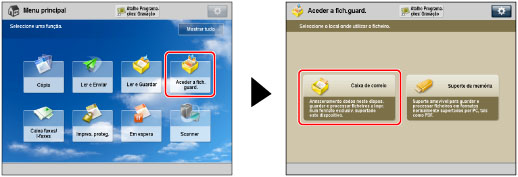
2.
Selecione a caixa de correio pretendida → selecione os ficheiros pretendidos pela ordem em que pretende juntá-los → carregue em [Editar fich.].
/b_udoc_008_03_q_C.jpg)
3.
Carregue em [Juntar vários ficheiros].
/b_udoc_008_03_r_C.jpg)
4.
Carregue em [Nome ficheiro].
/b_udoc_008_03_s_C.jpg)
5.
Introduza um nome de ficheiro → carregue em [OK] → [Começar a juntar].
Se a memória estiver cheia quando juntar e gravar ficheiros, aparece uma mensagem a informá-lo de que não pode fazer a junção.
NOTA |
Se criar um ficheiro sem lhe dar um nome, a máquina atribui-lhe automaticamente um utilizando o ano, mês, dia e hora da sua criação. Se, por exemplo, um ficheiro junto for criado às 13:35 e 41 segundos de sexta-feira, 15 de Janeiro de 2016, o nome do ficheiro é <20160115133541>. Mesmo que tenha guardado programações de impressão para os ficheiros selecionados, essas programações não passam para o novo ficheiro. |
Mover/Duplicar um ficheiro
1.
Carregue em  → [Aced.fich. guardados] → [Caixa de correio].
→ [Aced.fich. guardados] → [Caixa de correio].
 → [Aced.fich. guardados] → [Caixa de correio].
→ [Aced.fich. guardados] → [Caixa de correio]. 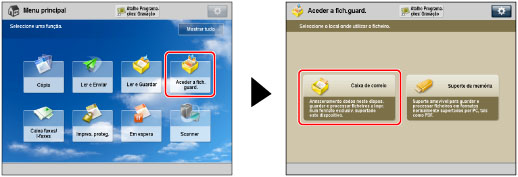
2.
Selecione a caixa de correio pretendida → selecione o ficheiro pretendido → carregue em [Editar fich.].
/b_udoc_008_03_a_C.jpg)
3.
Carregue em [Mover/Duplicar].
/b_udoc_008_03_n_C.jpg)
4.
Carregue em [Caixa de correio].
NOTA |
Para saber como mover/duplicar um ficheiro para a fila de espera, consulte "Moving/Duplicating a Job into the Mail Box." |
5.
Selecione a caixa de correio pretendida → selecione a operação pretendida.
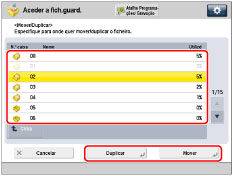
Para duplicar um ficheiro, carregue em [Duplicar].
Para mover um ficheiro, carregue em [Mover].
Não pode mover nem duplicar um ficheiro para várias caixas de correio de uma só vez.
Se o ficheiro não puder ser movido nem duplicado para a caixa de correio selecionada, aparece uma mensagem a informá-lo de que não é possível mover nem duplicar o ficheiro.
Se não for possível duplicar nem mover o ficheiro para a caixa de correio selecionada, o ficheiro permanece na caixa de correio original.
Se ocorrer um erro enquanto estiver a mover ou a duplicar vários ficheiros, o ecrã mostra o número de ficheiros que a máquina conseguiu mover ou duplicar.
NOTA |
O nome do ficheiro movido ou duplicado é igual ao do ficheiro original. Se a máquina entrar no modo Sleep enquanto estiver a mover ou a duplicar ficheiros, a máquina só consegue mover ou duplicar os ficheiros que foram processados até à altura em que entrou no modo Sleep. |
Inserir um ficheiro noutro ficheiro
IMPORTANTE |
Não pode utilizar o modo Inserir páginas se as resoluções dos ficheiros selecionados forem diferentes. Só pode programar o modo Inserir páginas para ficheiros que estejam na mesma caixa de correio. Se houver 1 500 ficheiros em todas as caixas de correio, não pode programar o modo Inserir páginas. Se a memória disponível não for suficiente, não pode utilizar o modo Inserir páginas. |
1.
Carregue em  → [Aced.fich. guardados] → [Caixa de correio].
→ [Aced.fich. guardados] → [Caixa de correio].
 → [Aced.fich. guardados] → [Caixa de correio].
→ [Aced.fich. guardados] → [Caixa de correio]. 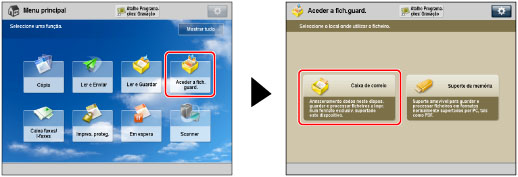
2.
Selecione a caixa de correio pretendida → selecione o ficheiro pretendido → carregue em [Editar fich.].
/b_udoc_008_03_a_C.jpg)
3.
Carregue em [Inserir páginas].
/b_udoc_008_03_x_C.jpg)
NOTA |
Se selecionar vários ficheiros e carregar em [Inserir páginas], o ficheiro selecionado (realçado) é aquele que é inserido. |
4.
Selecione o ficheiro que pretende inserir.
/b_udoc_008_03_y_C.jpg)
NOTA |
Não pode selecionar vários ficheiros ao mesmo tempo. |
5.
Introduza os números das páginas que pretende inserir utilizando  -
-  (teclas numéricas).
(teclas numéricas).
 -
-  (teclas numéricas).
(teclas numéricas).Pode verificar as imagens guardadas no ficheiro onde está a efetuar a inserção, carregando em [Mostrar imagem].
6.
Carregue em [Seguinte].
7.
Carregue em [Nome ficheiro após inser.].
8.
Introduza um nome de ficheiro → carregue em [OK] → [Começar a inserir].
Se não houver memória suficiente enquanto estiver a utilizar o modo Inserir páginas, aparece uma mensagem a informá-lo de que não pode inserir o ficheiro.
NOTA |
Se criar um ficheiro sem lhe dar um nome, a máquina atribui-lhe automaticamente um utilizando o ano, mês, dia e hora da sua criação. Se, por exemplo, um ficheiro junto for criado às 13:35 e 41 segundos de sexta-feira, 15 de Janeiro de 2016, o nome do ficheiro é <20160115133541>. Mesmo que tenha guardado programações de impressão para os ficheiros selecionados, essas programações não passam para o novo ficheiro. |
Alterar o nome de um ficheiro (Mudar nome do ficheiro)
1.
Carregue em  → [Aced.fich. guardados] → [Caixa de correio].
→ [Aced.fich. guardados] → [Caixa de correio].
 → [Aced.fich. guardados] → [Caixa de correio].
→ [Aced.fich. guardados] → [Caixa de correio].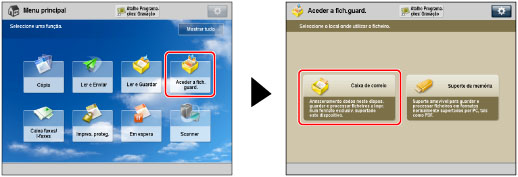
2.
Selecione a caixa de correio pretendida → selecione o ficheiro pretendido → carregue em [Editar fich.].
/b_udoc_008_03_a_C.jpg)
3.
Carregue em [Alterar nome do ficheiro].
/b_udoc_008_03_zg_C.jpg)
NOTA |
Se selecionar vários ficheiros e carregar em [Alterar nome do ficheiro], o nome do ficheiro selecionado (realçado) é alterado. |
4.
Introduza um nome de ficheiro → carregue em [OK].
/b_udoc_008_03_zh_C.jpg)
Apagar parte de um ficheiro
Este modo permite apagar páginas de um ficheiro guardado numa caixa de correio.
NOTA |
Se selecionar todas as páginas de um ficheiro, apaga todo o ficheiro. |
1.
Carregue em  → [Aced.fich. guardados] → [Caixa de correio].
→ [Aced.fich. guardados] → [Caixa de correio].
 → [Aced.fich. guardados] → [Caixa de correio].
→ [Aced.fich. guardados] → [Caixa de correio]. 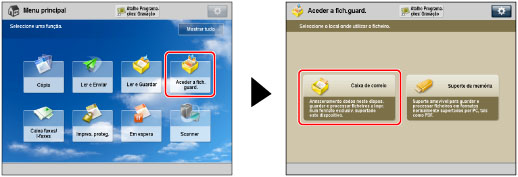
2.
Selecione a caixa de correio pretendida → selecione o ficheiro pretendido → carregue em [Editar fich.].
/b_udoc_008_03_a_C.jpg)
3.
Carregue em [Apagar página].
/b_udoc_008_03_zd_C.jpg)
NOTA |
Se selecionar vários ficheiros e carregar em [Apagar página], o ficheiro selecionado (realçado) é aquele cujas páginas são apagadas. |
4.
Especifique as páginas que pretende apagar.
Pode verificar as imagens guardadas no ficheiro selecionado, carregando em [Mostrar imagem].
Se selecionar [Uma página]:
Carregue em [Uma página].
Carregue em [-] ou [+] para especificar a página que pretende apagar.
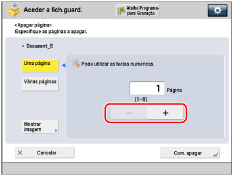
Se selecionar [Várias páginas]:
Carregue em [Várias páginas].
Carregue em [Primeira página] e [Última página] → especifique a primeira e última páginas que pretende apagar utilizando [-] ou [+].
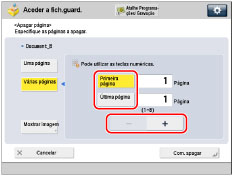
5.
Carregue em [Com. apagar] → [Sim].
Adicionar um ficheiro (Ler e Guardar)
Pode ler um original e guardá-lo como um ficheiro.
1.
Coloque os originais.

NOTA |
Para saber como colocar os originais, consulte "Colocar originais." |
2.
Carregue em  → [Aced.fich. guardados] → [Caixa de correio].
→ [Aced.fich. guardados] → [Caixa de correio].
 → [Aced.fich. guardados] → [Caixa de correio].
→ [Aced.fich. guardados] → [Caixa de correio]. 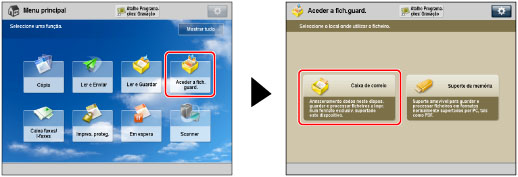
3.
Selecione a caixa de correio pretendida → carregue em [Editar fich.].
/b_udoc_008_03_j_C.jpg)
4.
Carregue em [Adicionar ficheiros (Ler e Guardar)].
/b_udoc_008_03_g_C.jpg)
5.
Especifique as programações de leitura pretendidas.
6.
Carregue em  .
.
 .
.Se aparecer o ecrã a seguir, depois da leitura do último lote de originais, carregue em [Começar guardar].
/b_udoc_008_03_h_C.jpg)
Se colocar o original no vidro de exposição, carregue em  para fazer a leitura de cada original.
para fazer a leitura de cada original.
 para fazer a leitura de cada original.
para fazer a leitura de cada original.